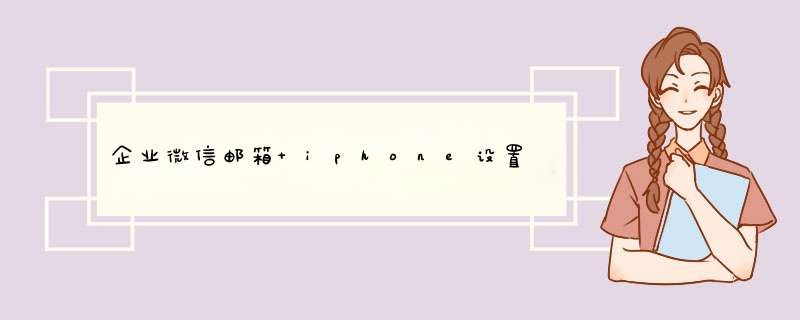
设置方法如下。
1、首先我们需要在浏览器中输入腾讯企业邮箱的网址或者利用腾讯企业邮箱搜索关键字,登陆腾讯企业邮箱首页。
2、进入企业邮箱主页,点击主页上方的“设置”——“移动设备”进入腾讯企业邮箱自定义设置环节,选择iphone二维码下的“绑定微信”,进行对使用者微信客户端账户的绑定。
3、邮箱页面出现二维码标签,打开微信手机客户端“扫一扫”功能,进行此二维码的扫描。
4、手机微信客户端出现“腾讯企业邮”的关注页面,点击“关注”并收到一条微信欢迎和业务介绍信息。
5、邮箱首页显示绑定已经绑定成功账号,并提示用户是否开启微信动态密码服务,以保障安全。
1、首先我们找到手机主界面的设置,并点击进入
2、然后我们进入“邮件、通讯录、日历”设置的选项。
3,点击添加帐户,将出现以下界面,再点击其他,再点击添加邮件账户。
4、然后我们开始填写,具体为:名称:任意填写地址:写完整的邮箱地址密码:填写邮箱账户的密码描述:项自动生成,可自行修改,描述项所填写的内容即为邮件帐户所显示的名称。
5、收件服务器:主机名称:mail.dns.com.cn用户名:(完整的邮箱账户地址)密码:邮箱密码发件服务器:主机名称:mail.dns.com.cn用户名:可不填密码:可不填都设置完毕后,点击储存
6,然后我们填写完成,点击存储,等一会,屏幕会跳出SSL连接的提示,点击否
7,然后我们选择发件服务器,进入SMTP,并点击主要服务器。
8,同样,在高级选项下,将收件服务器端口修改为:110,并同时关闭使用SSL。正常情况下,iPad会直接成功连接上的你的企业邮箱。
9,这样我们就已经设置好了,就可以进行邮件的发送了!
欢迎分享,转载请注明来源:内存溢出

 微信扫一扫
微信扫一扫
 支付宝扫一扫
支付宝扫一扫
评论列表(0条)